
Giáo trình hướng dẫn lập trình với vi điều khiển AVR
lượt xem 94
download
 Download
Vui lòng tải xuống để xem tài liệu đầy đủ
Download
Vui lòng tải xuống để xem tài liệu đầy đủ
1.Kiến trúc vi điều khiển: AVR là họ vi điều khiển 8 bit theo công nghệ mới, với những tính năng rất mạnh được tích hợp trong chip của hãng Atmel theo công nghệ RISC, nó mạnh ngang hàng với các họ vi điều khiển 8 bit khác như PIC, Pisoc.Do ra đời muộn hơn nên họ vi điều khiển AVR có nhiều tính năng mới đáp ứng tối đa nhu cầu của người sử dụng, so với họ 8051 89xx sẽ có độ ổn định, khả năng tích hợp, sự mềm dẻo trong việc lập trình và rất tiện...
Bình luận(0) Đăng nhập để gửi bình luận!
Nội dung Text: Giáo trình hướng dẫn lập trình với vi điều khiển AVR
- Giáo trình lập trình với vi điều khiển AVR
- MỤC LỤC 4 Bài 1: Điều khiển IO (vào ra) led đơn 1.Kíến trúc về vi điều khiển 4 2. Giới thiệu vi điều khiển Atmega16L 4 2.1.Mô tả các chân: 4 3. Phần mềm lập trình codevision(Hitech): 6 3.1.Mô tả phần cứng trên KIT AVR 03: 6 3.2.Lập trình: 7 Bài 2.Điều khiển với led 7 đoạn 18 1.Yêu cầu 18 2.Mổ tả 18 3.Thực hành 18 Bài 3.Điều khiển IO với LCD 23 1.Yêu cầu 23 2.Lý thuyết 23 3.Mô tả 23 4.Thực hành 24 Bài 4.ADC với LM35 27 1.Yêu cầu 27 2.Lý thuyết 27 3.Mô tả 28 4.Thực hành 28 Bài 5.Giao tiếp I2C với DS1307 32 1.Yêu cầu 32 2.Mô tả 32 3.Thực hành 32 Bài 6.Truyền thông RS-232 với Visual Basic 38 1.Yêu cầu 38 2.Mô tả 38 3.Thực hành 40 4.Visual Basic 42 Bài 7.Đo lường sử dụng máy tính 54
- 1.Yêu cầu 54 2.Mô tả 54 3.Thực hành 54 Bài 8.Điều khiển Step motor 59 1.Yêu cầu 59 2.Lý thuyết 59 2.1.Giới thiệu động cơ bước 59 2.2.Hệ thống điều khiển động cơ bước 59 3.Nguyên lý điều khiển động cơ đơn cực 61 4.Mạch điều khiển động cơ bước 62 Bài 1: Điều khiển IO (vào ra) led đơn Yêu cầu: - Khởi tạo project bằng CodeVision. - Nạp chương trình. - Điều khiển led đơn trên KIT theo ý muốn. Lý thuyết: 1.Kiến trúc vi điều khiển: AVR là họ vi điều khiển 8 bit theo công nghệ mới, với những tính năng rất mạnh được tích hợp trong chip của hãng Atmel theo công nghệ RISC, nó mạnh ngang hàng với các họ vi điều khiển 8 bit khác như PIC, Pisoc.Do ra đời muộn hơn nên họ vi điều khiển AVR có nhiều tính năng mới đáp ứng tối đa nhu cầu của người sử dụng, so với họ 8051 89xx sẽ có độ ổn định, khả năng tích hợp, sự mềm dẻo trong việc lập trình và rất tiện lợi. * Tính năng mới của họ AVR: - Giao diện SPI đồng bộ. - Các đường dẫn vào/ra (I/O) lập trình được. - Giao tiếp I2C. - Bộ biến đổi ADC 10 bit. - Các kênh băm xung PWM. - Các chế độ tiết kiệm năng lượng như sleep, stand by..vv. - Một bộ định thời Watchdog. - 3 bộ Timer/Counter 8 bit. - 1 bộ Timer/Counter 16 bit.
- - 1 bộ so sánh analog. - Bộ nhớ EEPROM. - Giao tiếp USART..vv. 2. Giới thiệu vi điều khiển Atmega16L: Atmelga16L có đầy đủ tính năng của họ AVR, về giá thành so với các loại khác thì giá thành là vừa phải khi nghiên cứu và làm các công việc ứng dụng tới vi điều khiển. Tính năng: - Bộ nhớ 16K(flash) . - 512 byte (EEPROM). - 1 K (SRAM). - Đóng vỏ 40 chân , trong đó có 32 chân vào ra dữ liệu chia làm 4 PORT A,B,C,D. Các chân này đều có chế độ pull_up resistors. - Giao tiếp SPI. - Giao diện I2C. - Có 8 kênh ADC 10 bit. - 1 bộ so sánh analog. - 4 kênh PWM. - 2 bộ timer/counter 8 bit, 1 bộ timer/counter1 16 bit. - 1 bộ định thời Watchdog. - 1 bộ truyền nhận UART lập trình được. 2.1.Mô tả các chân: - Vcc và GND 2 chân cấp nguồn cho vi điều khiển hoạt động. - Reset đây là chân reset cứng khởi động lại mọi hoạt động của hệ thống.
- - 2 chân XTAL1, XTAL2 các chân tạo bộ dao động ngoài cho vi điều khiển, các chân này được nối với thạch anh (hay sử dụng loại 4M), tụ gốm (22p). - Chân Vref thường nối lên 5v(Vcc), nhưng khi sử dụng bộ ADC thì chân này được sử dụng làm điện thế so sánh, khi đó chân này phải cấp cho nó điện áp cố định, có thể sử dụng diode zener - Chân Avcc thường được nối lên Vcc nhưng khi sử dụng bộ ADC thì chân này được nối qua 1 cuộn cảm lên Vcc với mục đích ổn định điện áp cho bộ biến đổi. 3. Phần mềm lập trình codevision(Hitech): Lựa chọn phần mềm : đây là phần mềm được sử dụng rất rộng dải bởi nó được xây dựng trên nền ngôn ngữ lập trình C, phần mềm được viết chuyên nghiệp hướng tới người sử dụng bởi sự đơn giản, sự hổ trợ cao các thư viện có sẳn. 3.1.Mô tả phần cứng trên KIT AVR 03: Các led đơn nối với các cổng vào ra của ATMEGA16L(PORTA-PORTB-PORTC- PORTD). Để led sáng cần đưa mức logic của các chân IO của AVR lên mức cao(5V), để led tắt đưa các chân IO của AVR xuống mức thấp. 6
- 3.2.Lập trình: Thiết lập cổng vào ra: Khi xem xét đến các cổng I/O của AVR thì ta phải xét tới 3 thanh ghi bit DDxn,PORTxn,PINxn. -Các bit DDxn để truy cập cho địa chỉ xuất nhập DDRx. Bit DDxn trong thanh ghi DDRx dùng để điều khiển hướng dữ liệu của các chân của cổng này.Khi ghi giá trị logic ‘0’ vào bất kì bit nào của thanh ghi này thì nó sẽ trở thành lối vào,còn ghi ‘1’ vào bit đó thì nó trở thành lối ra. -Các bit PORTxn để truy cập tại địa chỉ xuất nhập PORTx. Khi PORTx được ghi giá trị 1 khi các chân có cấu tạo như cổng ra thì điện trở kéo là chủ động(được nối với cổng).Ngắt điện trở kéo ra, PORTx được ghi giá trị 0 hoặc các chân có dạng như cổng ra.Các chân của cổng là 3 trạng thái khi 1 điều kiện reset là tích cực thậm chí xung đồng hồ không hoạt động. -Các bit PINxn để truy cập tại địa chỉ xuất nhập PINx. PINx là các cổng chỉ để đọc,các cổng này có thể đọc trạng thái logic của PORTx.PINx không phải là thanh ghi,việc đọc PINx cho phép ta đọc giá trị logic trên các chân của PORTx.chú ý PINx không phải là thanh ghi,việc đọc PINx cho phép ta đọc giá trị logic trên các chân của PORTx.
- Ta có thể sử dụng CodeWizardAVR để thiết lập cho các PORTx và Pinx. Ví dụ như trên hình:các bit 0,1,2,4,7 của PORTA làm chân ra có trở kéo,còn các bit còn lại làm chân vào. Khi đã thiết lập xong thì các bit 0,1,2,4,7 sẽ có thể xuất dữ liệu ra còn các bit còn lại có thể nhận dữ liệu vào. Ví dụ : Ta mu on ghi du lieu giá tr logic ’0’ ra PORTA.0 để bật tắt một Led thìPORTA.0=1; Ta muốn đọc dữ liệu là một bit từ chân 3 của PORTA: Bit x; x=PINA.3; Cũng như vậy khi ta thiết lập PORTA làm cổng ra thì ta có thể xuất dữ liệu ra từ PORTA: PORTA=0xAA ; PORTA Còn nếu ta thiết lập PORTA làm cổng vào và giá trị hiện thời của PORTA: PORTA Thì sau câu lệnh đọc giá trị từ PORTA: x=PORTA thì x=0x55. Khi thiết lập PORTA làm cổng ra thì khi reset giá trị của PORTA là PORTA=0xFF; PORTA
- Khi thiết lập PORTA làm cổng vào thì khi reset giá trị của PORTA là PORTA=0x00 ; PORTA Việc thiết lập cổng vào ra là một việc quan trọng vì tùy theo mục đích sử dụng các cổng nào làm cổng vào ra,thì ta phải thiết lập đúng thì mới có thể sử dụng được, động tác này khác với họ vi điều khiển 8051- AT8951. CodeVision: Chạy CodeVision bằng cách click chuột vào ICON của CodeVision trên
- Chọn Project sau đó click chuột vào OK được cửa sổ hỏi xem có sử dụng Code Winzard không: Chọn Yes được cửa sổ CodeWinzardAVR như sau:
- Sử dụng chíp AVR nào và thạch anh tần số bao nhiêu ta nhập vào tab Chip. Để khởi tạo cho các cổng IO ta chuyển qua tab Ports. Các chân IO của AVR mặc định trạng thái IN, muốn chuyển thành trạng thái OUT để có thể đưa các mức logic ra ta click chuột vào các nút IN (mầu trắng) để nó chuyển thành OUT trong các Tab Port. Sau đó chọn File Generate, Save and Exit.
- Được cửa sổ yêu cầu nhớ các file của Project. Đây là ví dụ IO nên ta save tên là IO. Sau khi nhớ song 3 file : IO.c – IO.prj – IO.cwp được cửa sổ như sau:
- Chúng ta đã được code vision khởi tạo code. Trong đó có đầy đủ code cần thiết mà khi nãy chúng ta cấu hình cho cổng IO. Chúng ta bắt đầu soạn code. Để led nhấp nháy chúng ta dùng hàm delay_ms(). Do đó ta thêm thư viện delay.h bằng cách tìm dòng lệnh: #include ngay đầu chương trình viết ngay dưới dòng lệnh sau: #include . Để led nhấp nháy ở cổng IO ta đưa ra cổng IO một biến temp có giá trị tăng dần từ 0 đến 255. Do đó ta khai báo thêm một biến unsigned char temp ngay dưới dòng // Declare your global variables here như sau:
- Khởi tạo cho các cổng IO Trong hàm main có vòng while(1). Chúng ta soạn code vào đó như sau DKS Group www.EmbestDKS.com temp=0; while (1) { // Place your code here PORTA=temp; PORTB=temp; PORTC=temp; PORTD=temp; delay_ms(1000); temp++; }; } Để dịch chương trình ấn F9 hoặc vào menu : Project Compile.
- Được cửa sổ Information như sau: Cấu hình cho mạch nạp Chương trình không có lỗi. Nhấp OK. Để nạp chương trình các bạn cần cấu hình cho mạch nạp. Vào menu: Settings Programmer được cửa sổ như bên cạnh.
- Mạch nạp ta dùng STK 200 do đó các bạn chọn Kanda Systems STK200+/300. Nhấp OK. Sau đó các bạn chọn trên menu: ProjectsConfigure được cửa sổ như sau:
- Trong tab After Make các bạn đánh dấu vào Program the Chip và nhấp OK. Nhấn tổ hợp phím Shift + F9 được như hình bên. Cắm Jump mạch nạp vào .Click vào Program. Đợi nạp xong nhổ jump nạp ra ấn Reset để thấy led chạy.

CÓ THỂ BẠN MUỐN DOWNLOAD
-
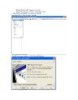
Hướng dẫn lập trình PLC
 15 p |
15 p |  2542
|
2542
|  986
986
-

Lắp đặt, vận hành bảo dưỡng và sữa chữa máy điều hòa
 2 p |
2 p |  736
|
736
|  261
261
-

Hướng dẫn lập trình cho vi điều khiển PIC
 8 p |
8 p |  709
|
709
|  195
195
-

Tài liệu hướng dẫn lập dự toán xây dựng cơ bản
 21 p |
21 p |  533
|
533
|  167
167
-
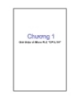
Giáo trình hướng dẫn tự học PLC Omron
 141 p |
141 p |  884
|
884
|  155
155
-

Giáo trình hướng dẫn thực hành Vận hành máy điện
 29 p |
29 p |  377
|
377
|  130
130
-

Hướng dẫn lập trình Assembly Cho AVR sử dụng AVRstudio 4.2
 48 p |
48 p |  364
|
364
|  125
125
-

Giáo trình công nghệ chế tạo máy - Chương 7
 15 p |
15 p |  334
|
334
|  94
94
-

Bài giảng Lập dự án công trình xây dựng giao thông: Phần 2 - GS.TS. Nguyễn Viết Trung
 24 p |
24 p |  195
|
195
|  40
40
-
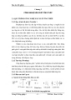
Quá trình hình thành giáo trình hướng dẫn cắt thép luyện kim trong công nghệ chế tạo hợp kim p2
 10 p |
10 p |  111
|
111
|  16
16
-

Hướng dẫn thực hành PLC
 67 p |
67 p |  59
|
59
|  12
12
-

Quá trình hình thành giáo trình hướng dẫn cắt nhôm trong nhà máy nhôm việt hà p5
 10 p |
10 p |  69
|
69
|  9
9
-

Quá trình hình thành giáo trình hướng dẫn cắt thép luyện kim trong công nghệ chế tạo hợp kim p9
 10 p |
10 p |  68
|
68
|  8
8
-

Quá trình hình thành giáo trình hướng dẫn cắt thép luyện kim trong công nghệ chế tạo hợp kim p5
 10 p |
10 p |  56
|
56
|  8
8
-

Quá trình hình thành giáo trình hướng dẫn cắt nhôm trong nhà máy nhôm việt hà p6
 10 p |
10 p |  68
|
68
|  7
7
-

Quá trình hình thành giáo trình hướng dẫn cân kính trong nền công nghiệp vật chất p5
 9 p |
9 p |  79
|
79
|  6
6
-

Quá trình hình thành giáo trình hướng dẫn cân kính trong nền công nghiệp vật chất p4
 9 p |
9 p |  58
|
58
|  6
6
Chịu trách nhiệm nội dung:
Nguyễn Công Hà - Giám đốc Công ty TNHH TÀI LIỆU TRỰC TUYẾN VI NA
LIÊN HỆ
Địa chỉ: P402, 54A Nơ Trang Long, Phường 14, Q.Bình Thạnh, TP.HCM
Hotline: 093 303 0098
Email: support@tailieu.vn









